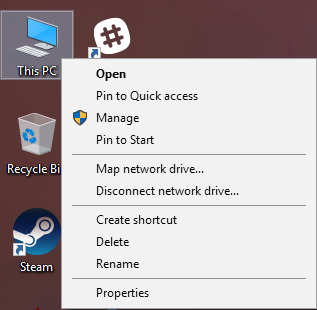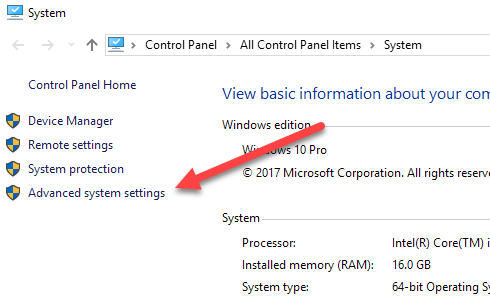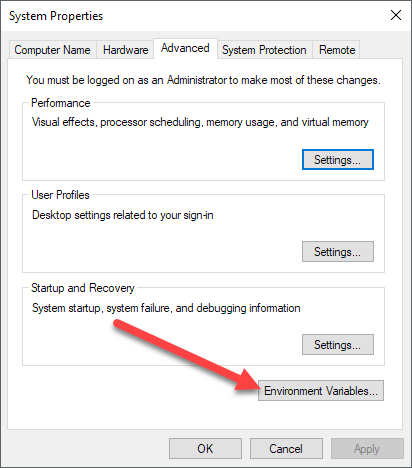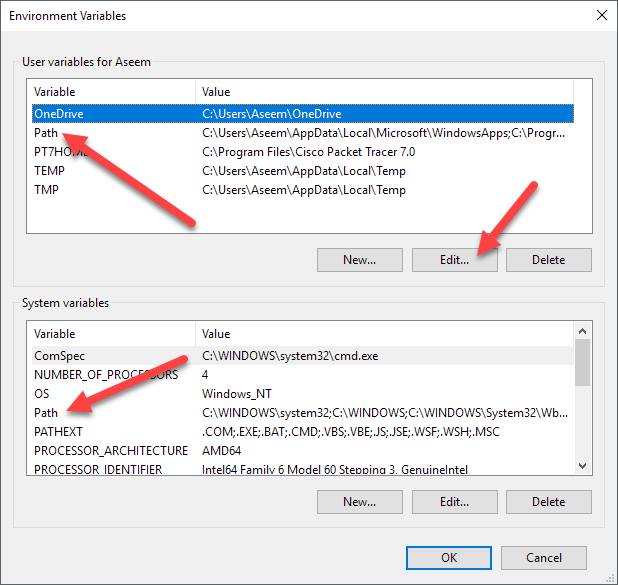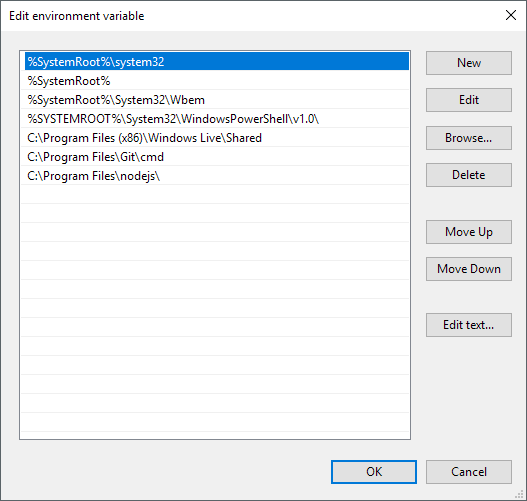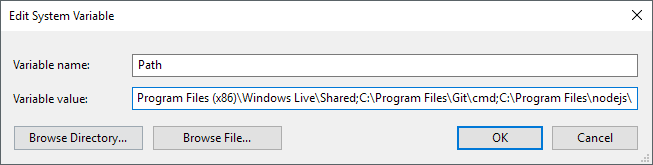หากคุณเป็นผู้เขียนโปรแกรมหรือโปรแกรมเมอร์คุณอาจใช้เวลาที่เหมาะสมในการเรียกใช้โปรแกรมหรือคอมไพล์โค้ด เพื่อให้งานเหล่านี้เสร็จสมบูรณ์คุณอาจต้องใช้คำสั่งจากไลบรารีหรือแพคเกจซอฟต์แวร์ที่ติดตั้งไว้ (เช่น Python) ในระบบของคุณ
โดยค่าเริ่มต้นโปรแกรมส่วนใหญ่จะเพิ่มทางลัดแบบกำหนดเอง กับตัวแปรสภาพแวดล้อมของ Windows ตัวแปรสภาพแวดล้อมที่ใช้มากที่สุดใน Windows น่าจะเป็นตัวแปร PATHโดยทั่วไปจะช่วยให้คุณสามารถเรียกใช้ไฟล์ปฏิบัติการใด ๆ ที่อยู่ภายในเส้นทางที่ระบุในตัวแปรที่พรอมต์คำสั่งโดยไม่ต้องระบุพา ธ เต็มรูปแบบไปยังไฟล์ปฏิบัติการ
ในบทความนี้เราจะแสดงวิธีการ คุณสามารถเพิ่มพา ธ ไปยังตัวแปร Windows PATH ในกรณีที่คุณต้องการเรียกใช้ไฟล์ปฏิบัติการจากไดเร็กทอรีที่กำหนดเองของคุณเอง เป็นที่น่าสังเกตว่าขั้นตอนด้านล่างนี้ใช้สำหรับ Windows 10 แต่ก็เหมือนกับ Windows 7 ด้วยเช่นกัน
เพิ่มไดเรกทอรีเพื่อเปลี่ยนเส้นทาง
ในการเริ่มต้นให้คลิกขวาที่ คอมพิวเตอร์ หรือ พีซีนี้บนเดสก์ท็อปและเลือก คุณสมบัติหากคุณไม่มีไอคอนบนเดสก์ท็อปคุณสามารถ เพิ่มไอคอนเดสก์ท็อปที่หายไป ได้อย่างง่ายดาย
strong>ระบบคุณจะเห็นลิงก์ การตั้งค่าระบบขั้นสูงที่ด้านซ้ายมือ
จะมีหน้าต่างโต้ตอบ คุณสมบัติของระบบปรากฏขึ้นซึ่งจะเปิดอยู่ที่แท็บ ขั้นสูงไปที่ด้านล่างและคลิกปุ่ม ตัวแปรด้านสิ่งแวดล้อมที่ด้านล่างสุด
ใน ตัวแปรสภาพแวดล้อมคุณจะเห็นตัวแปรสองชุด: หนึ่งสำหรับตัวแปรของผู้ใช้และอีกอันสำหรับตัวแปรระบบ เส้นทางคุณจึงต้องตัดสินใจว่าจะแก้ไข
หากต้องการ คำสั่งสำหรับบัญชีผู้ใช้ของคุณเองแล้วแก้ไขตัวแปรผู้ใช้ หากต้องการทำงานในระบบคอมพิวเตอร์โดยไม่คำนึงถึงว่าผู้ใช้รายใดได้รับการล็อกอินให้แก้ไขตัวแปรระบบ คลิกที่ เส้นทางแล้วคลิก แก้ไข
ใน แก้ไขตัวแปรสภาพแวดล้อมคุณจะเห็นรายการพา ธ ทั้งหมดที่อยู่ในตัวแปร PATH คุณสามารถดูได้ว่า Node.js และ Git ได้เพิ่มเส้นทางของพวกเขาไว้แล้วเพื่อที่ฉันจะสามารถรันคำสั่ง Git และคำสั่ง Node.js ได้จากทุกที่ในพรอมต์คำสั่ง
หากต้องการเพิ่มเส้นทางใหม่ให้คลิกที่ ใหม่และจะเพิ่มบรรทัดใหม่ที่ด้านล่างของรายการ หากคุณรู้จักเส้นทางเพียงพิมพ์หรือคัดลอกและวางข้อมูล หากต้องการคุณสามารถคลิก เรียกดูจากนั้นไปยังเส้นทางที่ต้องการ
หากต้องการแก้ไขเส้นทางใด ๆ เพียงแค่เลือกเส้นทางแล้วคลิก แก้ไขstrong>นอกจากนี้คุณยังสามารถลบเส้นทางโดยใช้ปุ่ม ลบโปรดทราบว่าคุณสามารถเลื่อนรายการขึ้นและลงในรายการ เมื่อคุณพิมพ์คำสั่งที่พรอมต์คำสั่ง Windows จะต้องค้นหาผ่านแต่ละไดเร็กทอรีที่เก็บอยู่ในตัวแปร PATH เพื่อดูว่าไฟล์ปฏิบัติการนั้นมีอยู่หรือไม่ ถ้าคุณต้องการให้ไฟล์ปฏิบัติการของคุณสามารถค้นหาได้เร็วขึ้นเพียงแค่ย้ายเส้นทางนั้นไปที่ด้านบนสุดของรายการ
นอกจากนี้ยังมีประโยชน์หากคุณมีคำสั่งเดียวกันหลายเวอร์ชันในเส้นทางที่แตกต่างกันและจำเป็นต้องมีการเรียกใช้งานหนึ่งแทนที่จะใช้อีก รายการที่แสดงขึ้นในรายการจะถูกเรียกใช้เมื่อคุณพิมพ์คำสั่ง
สุดท้ายหากคุณคลิกที่ แก้ไขข้อความระบบจะโหลดไดอะล็อกที่คุณสามารถทำได้ แก้ไขพา ธ พา ธ โดยใช้อินเทอร์เฟซเก่าที่มีพา ธ ทั้งหมดอยู่ในกล่องข้อความ
นั่นคือทั้งหมดที่มี! หากต้องการเรียนรู้เพิ่มเติมเกี่ยวกับตัวแปรสภาพแวดล้อมโปรดตรวจสอบโพสต์ของฉันเกี่ยวกับ สร้างตัวแปรสภาพแวดล้อมที่กำหนดเองของคุณเอง สนุก!